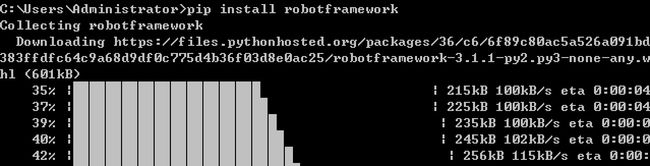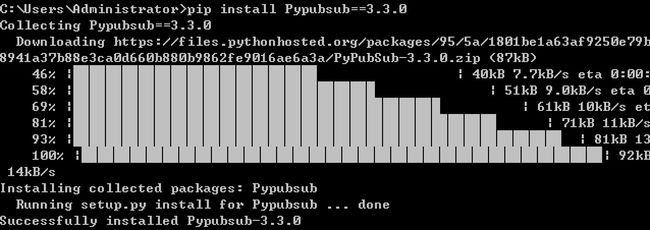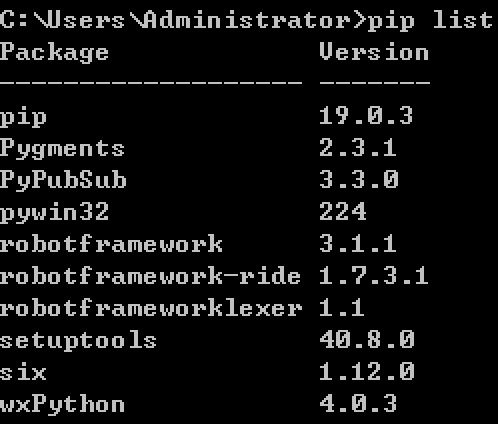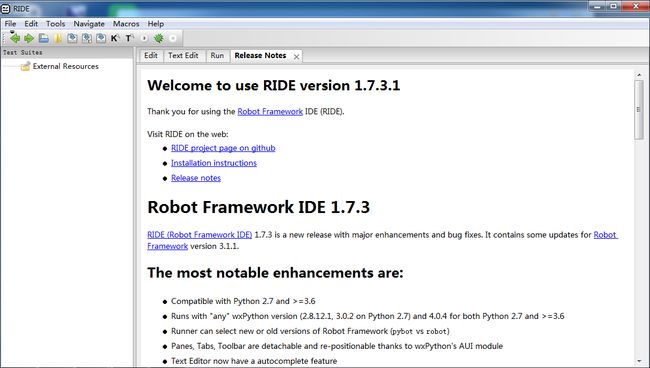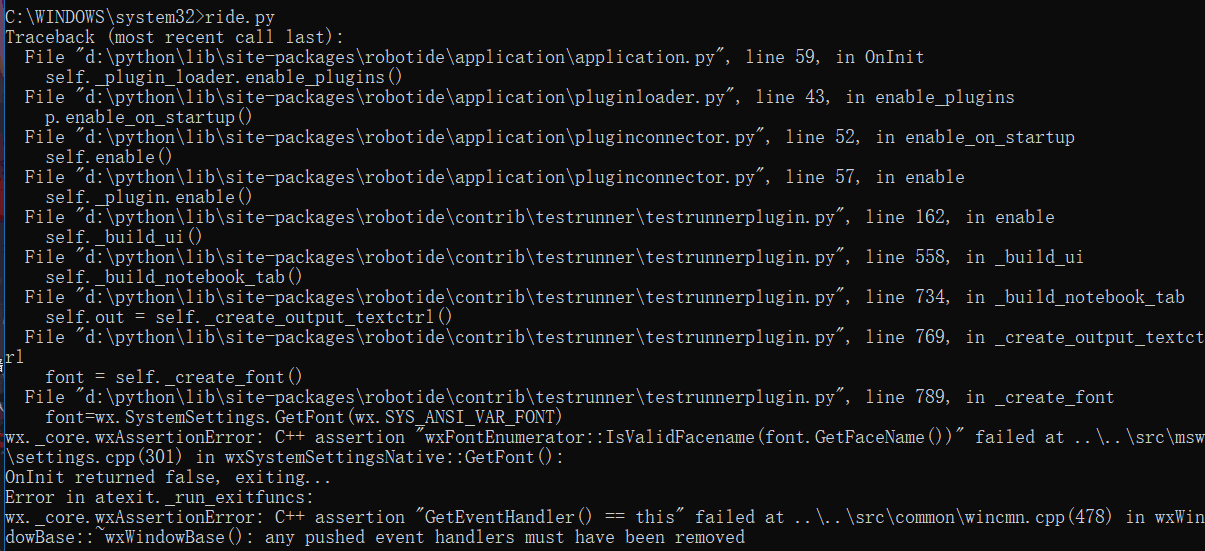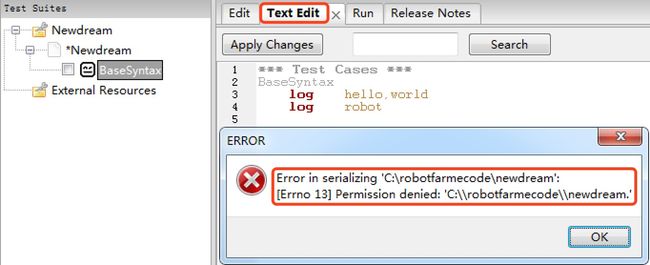#前言
Robot Framework作为公司能快速落地实现UI自动化测试的一款框架,同时也非常适合刚入门自动化测试的朋友们去快速学习自动化,笔者计划通过从搭建逐步到完成自动化测试的过程来整体描述它的使用。
#Robot Framework环境搭建步骤
Robot Framework是基于Python语言开发的一款框架,搭建步骤如下:
对于Robot Framework熟悉的老手尝鲜新版 或 python熟悉的朋友看如下简易安装步骤即可(详细截图说明内容适合新入门朋友)
简易安装步骤:
1. 安装python3.7
2. 在dos命令输入 pip install robotframework 在线安装robotframework
3. 在dos命令输入 pip install Pypubsub==3.3.0 在线安装 Pypubsub
4. 在dos命令输入 pip install wxPython==4.0.3 在线安装 wxPython
5. 在dos命令输入 pip install robotframework-ride 在线安装robotframework-ride
6. 在dos命令输入 pip list 检查是否安装成功
7. 在dos命令输入 ride.py 检查是否出现RIDE主界面,如不能出现,可去 python安装路径\scripts\ride.py 手动双击启动
详细安装步骤:
1. 安装 python3.7
2. 在线安装 robotframework 在dos命令中输入 pip install robotframework
3. 在线安装 Pypubsub 在dos命令中输入 pip install Pypubsub==3.3.0
4. 在线安装 wxPython 在dos命令中输入 pip install wxPython==4.0.3(截图略,与上截图类似)
5. 在线安装 robotframework-ride 在dos命令输入 pip install robotframework-ride ,安装过程中需要安装依赖,过程较慢(截图略,与上截图类似)
6. 在dos命令输入 pip list ,检查上述软件是否安装成功
7. 在dos命令输入 ride.py 命令打开RIDE主界面
#常见问题
1. 依赖相关问题
robotframework-ride 1.7.3.1 安装所使用的Pypubsub版本要求的兼容版本为3.3.0,如果太新,安装过程中会出现警告信息,但笔者实验后发现出现警告也可以使用,但还是建议大家使用所要求的兼容版本。
2. 偶发性的报错
由于笔者是软测培训相关的讲师,在教学过程中,学生安装时出现过如下截图的偶发性错误:
dos命令下错误信息:
C:\WINDOWS\system32>ride.py
Traceback (most recent call last):
File "d:\python\lib\site-packages\robotide\application\application.py", line 59, in OnInit
self._plugin_loader.enable_plugins()
File "d:\python\lib\site-packages\robotide\application\pluginloader.py", line 43, in enable_plugins
p.enable_on_startup()
File "d:\python\lib\site-packages\robotide\application\pluginconnector.py", line 52, in enable_on_startup
self.enable()
File "d:\python\lib\site-packages\robotide\application\pluginconnector.py", line 57, in enable
self._plugin.enable()
File "d:\python\lib\site-packages\robotide\contrib\testrunner\testrunnerplugin.py", line 162, in enable
self._build_ui()
File "d:\python\lib\site-packages\robotide\contrib\testrunner\testrunnerplugin.py", line 558, in _build_ui
self._build_notebook_tab()
File "d:\python\lib\site-packages\robotide\contrib\testrunner\testrunnerplugin.py", line 734, in _build_notebook_tab
self.out = self._create_output_textctrl()
File "d:\python\lib\site-packages\robotide\contrib\testrunner\testrunnerplugin.py", line 769, in _create_output_textctrl
font = self._create_font()
File "d:\python\lib\site-packages\robotide\contrib\testrunner\testrunnerplugin.py", line 789, in _create_font
font=wx.SystemSettings.GetFont(wx.SYS_ANSI_VAR_FONT)
wx._core.wxAssertionError: C++ assertion "wxFontEnumerator::IsValidFacename(font.GetFaceName())" failed at ..\..\src\msw\settings.cpp(301) in wxSystemSettingsNative::GetFont():
OnInit returned false, exiting...
Error in atexit._run_exitfuncs:
wx._core.wxAssertionError: C++ assertion "GetEventHandler() == this" failed at ..\..\src\common\wincmn.cpp(478) in wxWindowBase::~wxWindowBase(): any pushed event handlers must have been removed
解决方案:
根据如上提示信息,找到 testrunnerplugin.py文件路径,如上是
d:\python\lib\site-packages\robotide\contrib\testrunner\testrunnerplugin.py
用pycharm等python代码编辑工具打开该py文件,编辑789行:
把 font=wx.SystemSettings.GetFont(wx.SYS_ANSI_VAR_FONT) 改为 font=wx.SystemSettings.GetFont(wx.ANSI_FIXED_FONT)
3. 没有权限报错
在使用Text Edit区域编写代码完成,保存代码的时候会出现如下图报错:
错误信息:
Error in serializing 'C:\robotframeworkcode\newdream':
[Errno 13] Permission denied: 'C:\\robotframeworkcode\\newdream.'
解决方案:
问题的主因是Robot Framework的RIDE没有相关权限引起的。
强制关闭 Robot Framework 的RIDE界面后,找到 ride.py 文件的存放路径(python安装路径\Scripts\ride.py),
Windows 7 操作系统,右击 ride.py 文件 -- 选择 管理员取得所有权 即可。
Windows 10操作系统,右击 ride.py 文件 -- 选择 共享 -- 特定用户 -- 选择自己登录Windows10的账号共享即可。
4. 离线安装
离线安装不会自动安装依赖类库,需要手动把相关依赖类库下载才可进行安装,笔者不推荐此安装方式。
如果在没有网络的环境下,使用离线安装环境,需要提前下载对应的类库安装文件,按如下顺序下载安装:
robotframework-3.1.1 、PyPubSub-3.3.0 、six-1.12.0、Pygments-2.3.1、robotframeworklexer-1.1、robotframework-ride-1.7.3.1
下载网站:https://pypi.org/
离线安装python类库步骤:
1)解压下载的类库软件
2)在dos命令中进入解压目录,输入 python setup.py install 安装
#后记
在2019年之前,robotframework-ride的版本一直是1.5.2.1,是2016年1月份的版本,里面需要使用 wxPython2.8-win64-unicode-2.8.12.1-py27.exe,wxPython2.8只能安装在python2.7的环境上,导致如果想同时使用robot framework做测试且又需要python3环境编写python代码的小伙伴都需要在操作系统上安装两个python环境(2.7和3.7)。
2019年,robotframework-ride迎来的这次更新算是解决了此问题,从此只需要安装python3.6以上的python环境即可。
参考文献
robotframework 官方文档 : https://pypi.org/project/robotframework/#installation
本次的分享到这里就结束了!觉得文章对你有用可以点个赞哦!欢迎大家一起交流学习测试技术!
作者:蓝寅
版权所有,欢迎保留原文链接进行转载:)